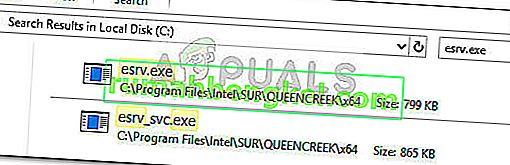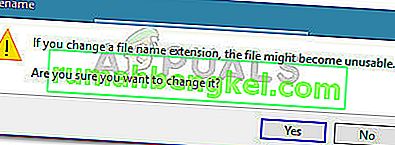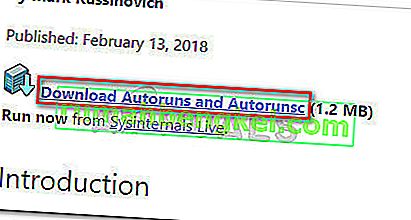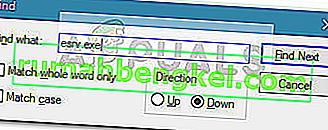Някои потребители съобщават, че получават съобщение за грешка, включващо esrv.exe при всяко стартиране. Първоначално грешката се съобщава при технически визуализации на Windows 10, но е потвърдено, че се случва на актуални компютри. Въпреки че грешката може да варира, повечето потребители съобщават, че виждат следното съобщение за грешка при всяко стартиране:
esrv.exe - Грешка в приложението: Приложението не можа да се стартира правилно (0xc0000142). Щракнете върху OK, за да затворите приложението.
Забележка: Щракването върху Ok ще накара грешката да изчезне за момента, но ще се върне незабавно при следващото стартиране.
Въз основа на нашите разследвания проблемът изглежда възниква, след като потребителят приложи голяма актуализация на Windows или надстройки до Windows 10 от по-стара версия на Windows.
Какво е esrv.exe?
Eserv.exe е процес, който принадлежи към Intel Driver Update. В повечето случаи грешката възниква, тъй като Intel Driver Update е неправилно премахната или обработена ръчно от потребителя или автоматично от Windows Update по време на инсталирането на актуализация.
Неправилното премахване ще остави някои части (ключове за стартиране, стартиране веднъж клавиши), които все още могат да изискват процесът Eserv.exe да се изпълнява при всяко стартиране. Тъй като Windows вече не може да намери и стартира процеса Eserv.exe (или процес, свързан с него), вместо това ще се покаже грешката на приложението за стартиране Esrv.exe .
Тъй като Intel спря да поддържа Intel Driver Update и го замени с Intel Driver & Support Assistant , Windows Update се опитва да извърши самия преход. Въпреки това, нещо може да се обърка по време на този процес, който в крайна сметка поражда грешка при стартиране на приложението Esrv.exe.
Премахване на грешката на приложението за стартиране Esrv.exe
Ако в момента се борите със същия проблем, тази статия ще ви предостави различни стъпки за отстраняване на неизправности, които най-вероятно ще ви позволят да премахнете проблема от фазата на стартиране. По-долу имате колекция от методи, които други потребители са използвали за премахване на съобщението за грешка. Моля, следвайте всяка възможна корекция, за да намерите решение, което да се погрижи за проблема вместо вас. Нека да започнем!
Метод 1: Деинсталирайте Inter Driver Update
Най-простият начин за предотвратяване на грешката на приложението за стартиране Esrv.exe е да деинсталирате програмата, към която принадлежи. Intel Driver Update може да бъде деинсталирана по конвенционален начин от Програми и функции .
Забележка: Ако се притеснявате от загуба на функционалност след деинсталиране на Intel Driver Update , не го изпотявайте. Intel вече замени старата актуализация на драйверите на Intel с драйвера и помощника за поддръжка на Intel. Windows трябва автоматично да забележи и изтегли последната версия отново, ако програмата е необходима. И само за да ви покрием, ние ще предоставим ръчна връзка за изтегляне, за да имаме алтернатива.
Ето кратко ръководство за това как да спрете появата на грешка при стартиране на приложението Esrv.exe при всяко стартиране, като деинсталирате софтуера на Intel Driver :
- Натиснете клавиш Windows + R, за да отворите ново поле за изпълнение. След това въведете „ appwiz.cpl “ и натиснете Enter, за да отворите Програми и функции .

- Вътре в Програми и функции превъртете надолу през списъка с приложения, за да намерите софтуера на Intel Driver .
- Щракнете с десния бутон върху софтуера за драйвери на Intel и изберете Деинсталиране . След това следвайте подканите на екрана, за да премахнете софтуера от вашата система.
- След като софтуерът за драйвери на Intel бъде премахнат, затворете Програми и функции и рестартирайте компютъра.
- При следващото стартиране вижте дали грешката се връща. В случай, че проблемът е разрешен, можете да се върнете към Програми и функции и да проверите дали Intel Driver Software е заменен с Intel Driver & Support Assistant . В случай, че не е, можете да изтеглите помощната програма ръчно от тази връзка ( тук ).
Ако все още виждате съобщението за грешка Esrv.exe при всяко стартиране, продължете надолу с Метод 2 .
Метод 2: Преименувайте всеки екземпляр на esrv.exe
Някои потребители са успели да разрешат проблема, като ръчно намират всеки екземпляр на Esrv.exe и преименуват разширението на файла. Предполага се, че това е успяло да предотврати появата на грешка при всяко стартиране.
Ето кратко ръководство за това как да търсите и преименувате всеки екземпляр на esrv.exe:
- Отворете File Explorer и отворете вашето C устройство (или дяла, който съдържа вашите Windows файлове).
- В основното местоположение на вашето устройство с Windows използвайте полето за търсене в горния десен ъгъл, за да потърсите „ esrv.exe “. Трябва да можете да намерите поне две повторения в папката Intel, намираща се под Program FIles .
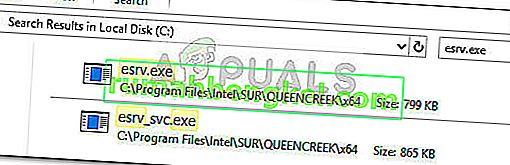
- Щракнете с десния бутон върху всеки екземпляр на esrv.exe, който е върнат, и щракнете върху Преименуване . След това просто добавете „ .old “ в края на разширението. Това ще сигнализира на вашата операционна система да пренебрегне този файл.

- Щракнете върху Да при подкана за преименуване, за да потвърдите модификациите.
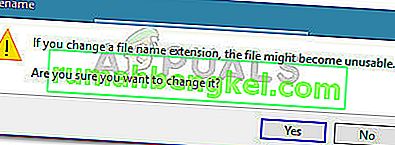
- Рестартирайте компютъра си и вижте дали грешката се връща при следващото стартиране.
Ако съобщението за грешка все още се появява по време на фазата на стартиране, продължете надолу с последния метод.
Метод 3: Използване на Autoruns за премахване на всеки ключ за стартиране, свързан с esrv.exe
Ако никой от методите по-горе не е успял да премахне грешката на приложението за стартиране Esrv.exe, нека видим дали можем да премахнем грешката, като изтрием стартовите ключове, които извикват услугата esrv.exe . Ще постигнем това с Autoruns - програма, оборудвана за премахване на run, runonce, ключове на системния регистър и стартови папки.
Тъй като грешката възниква при всяко стартиране, проблемът вероятно е причинен от планирана задача, която е изоставена от неправилно деинсталиране или е изчезнала. Следвайте указанията по-долу, за да премахнете всяко споменаване при стартиране на esrv.exe, като по този начин предотвратите появата на тази грешка:
- Посетете тази връзка ( тук ) и щракнете върху бутона Изтегляне на автонастройки и Autorunsc, за да изтеглите помощната програма.
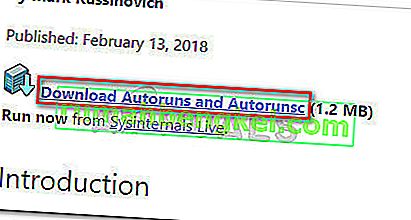
- Когато архивът се изтегли на вашия компютър, използвайте софтуер за декомпресия като WinZip, WinRar или 7Zip, за да извлечете съдържанието в достъпна папка.
- Отворете папката, в която сте извлекли съдържанието, и щракнете двукратно върху изпълнимия файл Autoruns.
- Когато се появи началният прозорец, не правете нищо, докато списъкът Всичко не бъде напълно зареден със стартови елементи.
- След като списъкът е напълно попълнен, натиснете Ctrl + F, за да изведете функцията за търсене. В полето за търсене въведете „ esrv.exe “ и кликнете върху бутона Намери следващия .
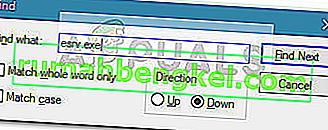
- След това щракнете с десния бутон на мишката върху първата осветена синя поява и изберете Изтриване, за да премахнете началния елемент. След като се разгледа първото възникване, изведете отново функцията за търсене (като използвате стъпка 5) и повторете процедурата, докато не останат елементи за стартиране, споменаващи esrv.exe .
- Затворете Autoruns и рестартирайте компютъра си. При следващото стартиране вече не бива да ви безпокои грешката на стартовото приложение Esrv.exe .